
蓝屏代码0x00000136代表"VHD_BOOT_HOST_VOLUME_NOT_ENOUGH_SPACE",这意味着在启动Windows时虚拟硬盘(VHD)所在的托管卷上没有足够的空间。这可能会阻止系统正常启动,并导致蓝屏错误。

如果你正在使用虚拟硬盘(VHD)进行引导,可能是由于VHD文件过大或已损坏导致的,尝试检查VHD文件的大小,并确保它不超过主机卷的可用空间,如果VHD文件损坏,请尝试修复或重新创建它。
如果主机卷上的可用空间仍然不足,你可以考虑扩展主机卷的容量,这可能需要分配额外的存储空间给主机卷,例如通过添加新的硬盘或扩展磁盘驱动器容量。
如果你在使用虚拟机快照功能,可以尝试禁用或删除一些虚拟机快照来释放磁盘空间。
1、首先你的电脑必须下载与完成安装完成快快蓝屏修复助手。如果你还没有安装点击下方链接下载。
下载地址:>>>快快蓝屏修复助手<<<
提示:安装路径不要选择C盘,避免产生问题造成损失。
2、找到你电脑中的快快蓝屏修复助手,点击进入。看到首页后,点击首页一键扫描按钮开始扫描。等待几分钟,就能获取你急切想要的结果。
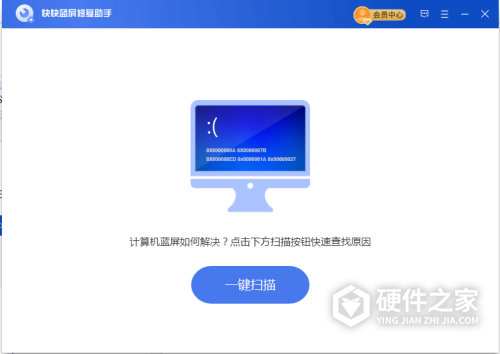
3、扫描完成后会显示电脑的所有蓝屏记录以及蓝屏的详细信息。
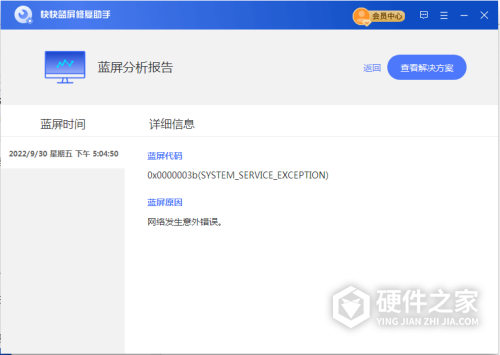
4、解决方案页面显示了导致该次蓝屏的具体原因和解决方案,点击右上角的一键修复进行修复。
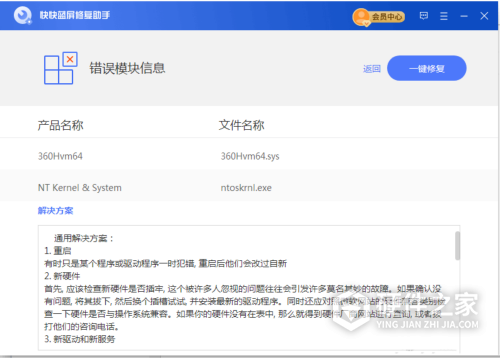
5、切记,当修复完成之后我们还是需要重新启动计算机的。毕竟一切修复的结果,需要重新后,才能被系统认可。
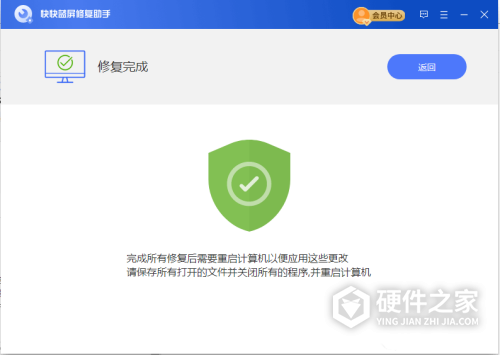
当你完成重启后,你电脑的蓝屏问题已经基本解决了。相信小编,不要急需卸载快快蓝屏修复助手。毕竟它强大的功能是你未来的一个保障,可以随时随地为你服务,让你再次遇到蓝屏问题不在抓狂。
VHD_BOOT_HOST_VOLUME_NOT_ENOUGH_SPACE bug 检查 的值为 0x00000136。 这表示尝试从 VHD 启动时发生初始化失败。 承载 VHD 的卷没有足够的可用空间来扩展 VHD。
VHD_BOOT_HOST_VOLUME_NOT_ENOUGH_SPACE参数
| 参数 | 描述 |
|---|---|
| 1 | 0 :无法将 VHD 文件扩展到完整大小。 |
| 2 | NT 状态代码 |
| 3 | 保留 |
| 4 | 保留 |